Ae 脚本:TypeMonkey 动态文本动画

使用 TypeMonkey 脚本可以快速生成带有摄像机动画的动态文本 Kinetic text效果,简单快捷,无需繁琐的关键帧控制。

经典网络案例:倒鸭子
◆ ◆ ◆
使用方法
一般操作流程
新建合成,并确定好合成的持续时间。或者,设置好工作区域范围。
在字符面板设置好字体。
在Ae菜单:窗口 Window中找到并打开 TypeMonkey.jsxbin 脚本。
在 TypeMonkey 的“文本框”中输入或粘贴文本,每句话之间用空格或换行隔开。
最后,点击“DO IT!”按钮。
完成之后,如果需要调整文本出现的时间,请在时间轴面板中的 TM Master Control 图层上拖动图层标记。
如果想编辑文字或修改字体,应先停用时间轴面板上的“消隐”总开关,然后解锁文本图层,即可对文字进行编辑,也可调整变换或添加效果。
还可以添加图片、视频等 3D 图层。
如果想放在特定的文本位置,可将该文本的锚点和位置属性值复制过来,并将其父级链接指定为相应文本的(Ctrl)图层。
有对应音频时的方法
当有声音与文字对应时,建议按以下方法操作:
1、将音频拖入合成,并根据音频长度设置合成的持续时间。
Ae菜单:合成/合成设置 - 持续时间
2、选中音频图层,播放的同时为每一句添加一个图层标记。
快捷键:
Win:数字小键盘上的 * 键,且确保在英文输入法状态
Mac:Control + 8
提示:
如果仅预览声音,可按数字小键盘上的 . 键。
3、勾选 TypeMonkey 面板上的“Marker Sync”,然后点击“DO IT!”按钮。
◆ ◆ ◆
参数说明(中英对照)
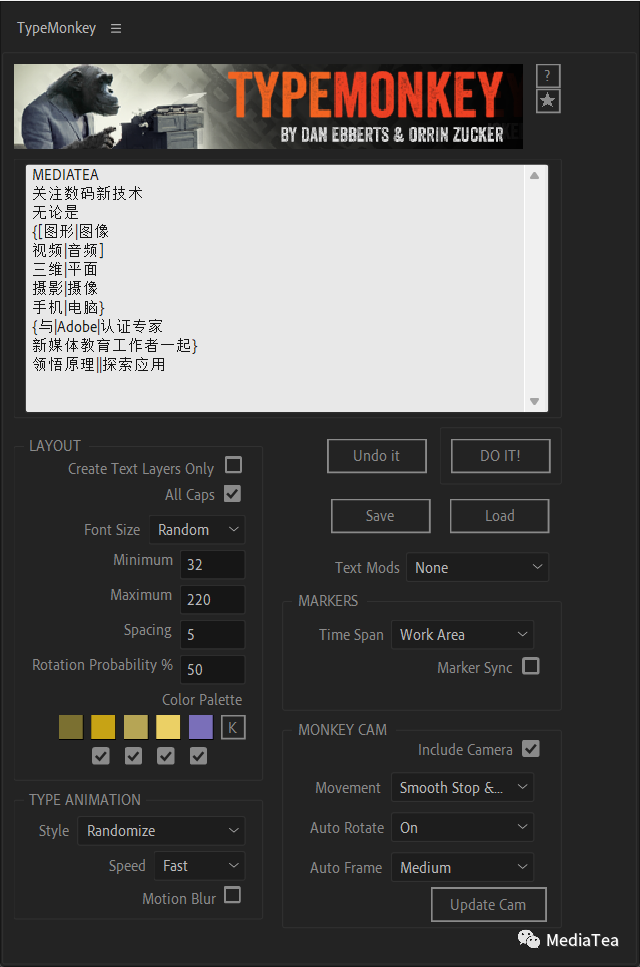
TEXT BOX
文本框
用空格或换行隔开每句话。
在文本框中,还可以输入一些特殊控制字符。
|:相当于在两个字符之间加空格。
^:在标记图层插入一个标记(相当于新起一句),并停顿一个单位时间(平均间隙时间)。
[ ]:中括号内的多句将出现在同一行。
{ }:花括号内的多句会出现在同一列。
嵌套使用时,像 {[]} 是可以,但不能 [{}] 这样嵌套。
LAYOUT
排版
Create Text Layers Only
仅创建文本图层
若勾选,将仅创建文本图层,且不应用脚本的效果。
每句创建一个文本图层。
All Caps
全部大写
若勾选,将文本中的所有英文字母全部大写。
Font Size
字体大小
Random
随机
随机的字体大小。
可通过下方的最小值(Minimum)和最大值(Maximum)来设置随机范围。
Constant
恒定
固定的字体大小。
可在下方选项设置统一的字体大小(Size)。
Spacing
行间距
每句(行)之间的垂直距离。
值越大,单句独立出现的程度越大。
Rotation Probability %
旋转概率 %
数值越大,旋转 90° 的概率越大。
Color Palette
调色板
设置文本颜色,可最多组合五种颜色。
点击 K 按钮,可载入配色色板库文件。
提示:
可去 Adobe Color 的探索页面搜索主题色配色方案并下载为 ASE。
https://color.adobe.com/zh/explore
TYPE ANIMATION
文本动画
Style
样式
包括:随机 Randomize、切入 Cut On、渐隐 Fade、快速缩放 Fast Scale、缓出 Ease Out、缓入 Ease In、弹跳 Bounce、惯性 Back、打字机 Type Out、向下翻转 Swing Down、向上翻转 Swing Up、水平翻转 Swing Side、左滑 Slide Left、下滑 Slide Down、弹性缩放 Springy Scale、弹性向下翻转 Springy Swing Down、弹性向上翻转 Springy Swing Up、弹性水平翻转 Springy Swing Side、弹性左滑 Springy Slide Left、弹性下滑 Springy Slide Down。
Speed
速度
包括:快 Fast、中等 Medium、慢 Slow、很慢 Sloth。
Motion Blur
运动模糊
勾选后,开启运动模糊。
Text Mods
文本模式
包括:None 和 TM Pig Latinizor 两类。
MARKERS
标记
Time Span
时间跨度
确定在什么时间范围来分配文本的出现时间。
Work Area
工作区域
在工作区域之内分配所有文本的出现时间。
Comp Duration
合成持续时间
在合成的持续时间之内分配所有文本的出现时间。
Marker Sync
标记同步
选择此项后,需在时间轴面板上选择有图层标记的图层。
MONKEY CAM
摄像机
Include Camera
包含摄像机
如果取消勾选,则不再包含摄像机运动动画。
Movement
运动
设置摄像机运动效果。
Smooth Stop & Go
平滑 启/停
Smooth Constant
平滑 持续
Linear Stop & Go
线性 启/停
Linear Constant
线性 持续
Auto Rotate
自动旋转
包括:On 开 和 Off关。
Auto Frame
自动构图
其实质是用于改变摄像机的镜头焦距,从而改变文本在合成框中的显示大小。
Off
关
若选择“关”,则每句文本的大小将还不再受合成大小限制。
Loose
远
文本较小,离合成边框较远,整体显得较宽松。
Medium
中
默认。
Tight
近
文本较大,离合成边框较近,整体显得较紧凑。
Kong
特写
每行文本填满合成边界。
Update Cam
更新摄像机
更改了上述摄像机相关设置后,无需“UNDO IT!”,即可更新摄像机相关设置。
Undo it
撤销
取消动画,删除所创建的图层。
如果不想删除标记图层 Marker Layer,请在“Save TypeMonkey Marker Layer”(是否保留 TypeMonkey 标记图层)中选“Yes”(是)。
当修改文字后,勾选“Marker Sync”,再选中有图层标记的相关图层后,若再次执行脚本,文本出现的时间点不会变化。
DO IT!
生成!
执行脚本。
Save
保存
将当前设置保存为预设。
Load
载入
载入预设。

“点赞有美意,赞赏是鼓励”


